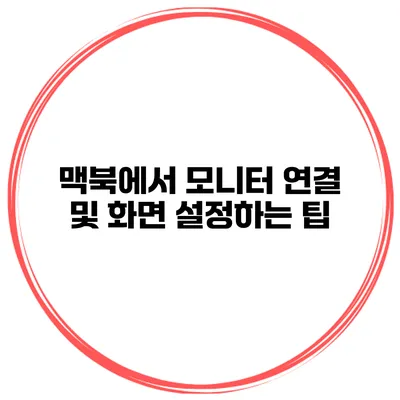맥북과 모니터 연결: 화면 설정하는 완벽 가이드
맥북을 사용하면서 외부 모니터에 연결하고 화면을 설정하는 일은 개인의 생산성을 크게 향상시킬 수 있는 방법이에요. 이 글에서는 맥북에서 모니터를 연결하고 화면을 조정하는 방법을 자세히 알아보도록 할게요.
✅ 여권 발급을 빠르고 간편하게 준비하는 방법을 알아보세요.
기본 준비 사항
먼저, 맥북과 모니터를 연결하기 위해 필요한 기본적인 준비 사항을 확인해보죠.
필요한 하드웨어
- 모니터: HDMI, DisplayPort, USB-C 등 연결 타입을 고려하세요.
- 케이블: 맥북과 모니터를 연결할 케이블이 필요해요.
- 어댑터: 만약 맥북의 포트와 모니터의 포트가 다르다면 어댑터가 필요할 수 있어요.
모니터의 전원 확인
모니터를 사용하기 위해서는 전원을 켜고, 입력 소스가 올바르게 설정되어 있는지 확인해야 해요. 모니터의 입력 소스가 HDMI로 설정되었다면 연결이 잘 되어 있는지 확인하세요.
✅ 디스플레이 PPI를 쉽게 계산해보세요!
맥북과 모니터 연결하기
모니터를 준비했으면 이제 맥북과 연결해볼까요?
1. 케이블 연결
먼저, 맥북의 포트와 모니터의 포트를 연결하세요. 예를 들어, HDMI 케이블을 사용할 경우, 맥북의 HDMI 포트에 케이블을 연결한 후 다른 쪽을 모니터의 HDMI 포트에 연결하면 돼요.
2. 시스템 환경설정 열기
연결이 완료되면, 맥북에서 ‘시스템 환경설정’을 열어주세요. 다음의 절차를 따라 해보세요:
- Apple 메뉴 (왼쪽 상단의 애플 로고)를 클릭하세요.
- ‘시스템 환경설정’을 선택하세요.
- ‘디스플레이’를 클릭하세요.
3. 디스플레이 설정
디스플레이 설정 창에서 모니터가 제대로 인식했는지 확인할 수 있어요. 여러 모니터를 연결한 경우, 각 모니터를 클릭하여 각기 다른 설정을 조정할 수 있어요.
해상도 조정하기
디스플레이 설정에서 해상도를 조정할 수 있어요. 여기에서 ‘스케일’ 옵션을 선택하고, 다양한 해상도 중에서 필요에 맞는 것을 선택해보세요.
미러링과 확장 모드 선택하기
- 미러링: 맥북 화면을 모니터와 동일하게 보여주는 설정이에요.
- 확장 모드: 각 화면에서 서로 다른 내용을 표시합니다. 이때 ‘디스플레이 배치’ 탭에서 화면의 위치를 조정할 수 있어요.
✅ 구글 계정을 재설정하는 방법을 지금 바로 알아보세요.
화면 조정 팁
이제 화면을 원하는 대로 조정하는 팁을 소개할게요.
밝기 및 색상 조정
디스플레이 설정에서 밝기와 색상 온도를 조정할 수 있어요. 능률적인 작업 환경을 위해 적절한 밝기와 색상을 선택해주세요.
모니터 위치 조정
모니터의 물리적인 위치도 중요해요. 눈의 높이에 맞추고, 편안한 시각적 거리를 유지하는 것이 좋답니다.
외부 모니터 활용 팁
- 여러 개의 앱을 동시에 열어서 생산성을 높여보세요.
- 대표적인 애플리케이션(예: Safari, Word, Excel 등)을 분산하여 사용해보세요.
✅ 옥천 HUB의 택배 지연 문제를 빠르게 해결하는 방법을 알아보세요.
문제 해결하기
맥북과 모니터 연결 시 문제에 부딪혔나요? 여기서 몇 가지 일반적인 문제와 해결 방법을 소개할게요.
| 문제 | 해결 방법 |
|---|---|
| 모니터가 인식되지 않음 | 케이블 및 포트 상태를 점검하세요. |
| 해상도가 이상하게 나옴 | ‘디스플레이’ 설정에서 해상도를 조정하세요. |
| 화면이 깜빡임 | 케이블 연결 상태를 확인하거나 다른 포트를 사용해보세요. |
결론
맥북에서 모니터 연결 및 화면 설정은 쉽고 간단해요. 올바른 케이블과 설정만 있으면 어떤 환경에서도 효율적으로 일할 수 있답니다. 외부 모니터를 통해 더 넓고 편안한 작업 공간을 만들어 보세요. 이제 여러분도 맥북을 활용하여 멀티태스킹을 쉽게 할 수 있을 거예요. 다음에도 유용한 정보로 찾아올게요!
자주 묻는 질문 Q&A
Q1: 맥북과 모니터를 연결하기 위해 필요한 하드웨어는 무엇인가요?
A1: 맥북과 모니터를 연결하기 위해서는 모니터, 케이블, 필요시 어댑터가 필요합니다.
Q2: 모니터가 연결되지 않을 때 해결 방법은 무엇인가요?
A2: 모니터가 인식되지 않는 경우, 케이블 및 포트 상태를 점검해야 합니다.
Q3: 해상도를 조정하는 방법은 어떻게 되나요?
A3: ‘시스템 환경설정’의 ‘디스플레이’ 설정에서 해상도를 조정하면 됩니다.